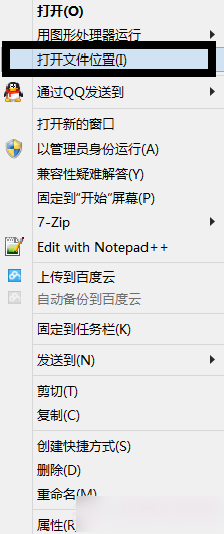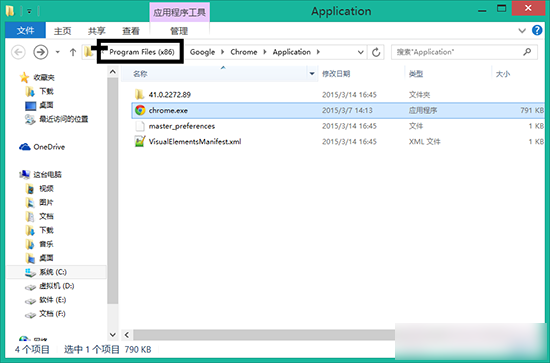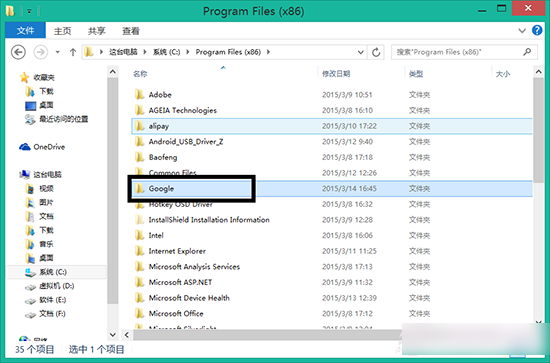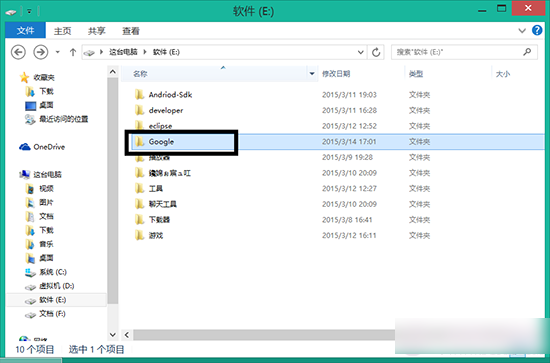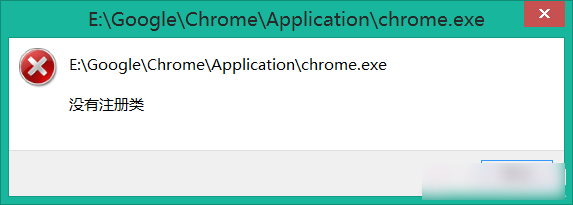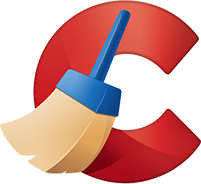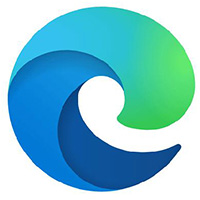谷歌浏览器(Google Chrome)更改安装位置的操作步骤
时间:2024-05-11来源:互联网作者:蓝瘦香菇
现在有的网友想在自己的电脑上安装谷歌浏览器(Google Chrome),而安装过程里,想更改安装位置,应该如何操作呢?接下来小编就来讲解谷歌浏览器(Google Chrome)更改安装位置的操作步骤,相信一定可以帮助到你们。
首先安装谷歌浏览器(Google Chrome),安装完毕后右键桌面快捷方式,单击“打开文件位置”,如图。
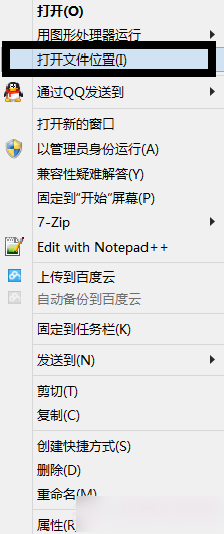
找到“Google”文件夹,把它移动到要更改的地方(小编这里是E盘根目录)。
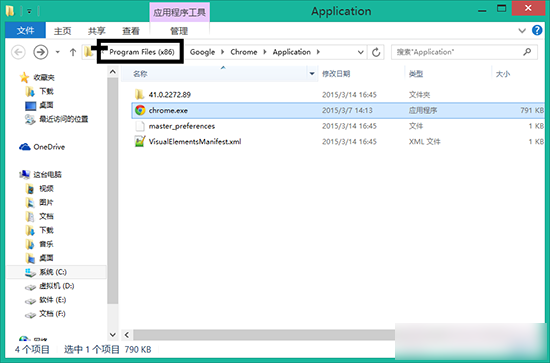
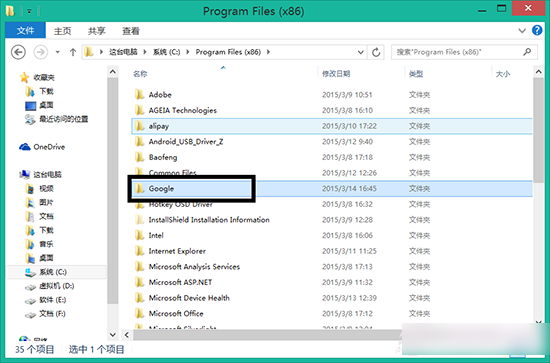
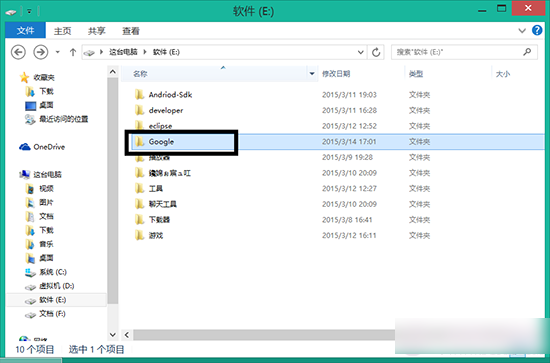
此时是不可以打开桌面的谷歌浏览器快捷方式。
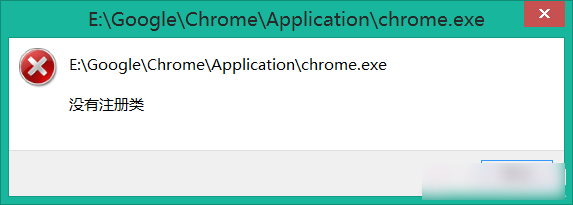
以管理员打开命令提示符,输入mklink "C:Program Files (x86)Google" "E:Google"(前面引号里是默认安装位置,后面为移动之后位置,注意空格)。

双击桌面的快捷方式发现已经可以打开了
今日就快来学习本文谷歌浏览器(Google Chrome)更改安装位置的操作步骤吧,相信在以后的使用中一定会得心应手的。
热门推荐
-
剪报浏览器
版本: 2.10.0.8 官方版大小:81.3MB
剪报浏览器是一款快速、安全、稳定的浏览器,它可以把不同网站的精华内容裁剪下来,合并到一处浏览,而无需逐个...
-
CCleaner Browser
版本: 8.11.9.7508大小:5.4MB
CCleanerBrowser官方版是一款出自梨子公司Piriform之手的全新型安全网络浏览器工具,CCleaner浏览器功能...
-
edge安装包
版本: v123.0.2420.65大小:153.00M
MicrosoftEdge浏览器是微软与Win10同步推出的一款新版浏览器。Microsoft
Edge浏览器功能很全面,不仅内置...
-
Microsoft Edge浏览器
版本: 131.0.2903.70大小:1.56 MB
是微软基于开源项目及其他开源软件开发的网页浏览器。MicrosoftEdge浏览器在原有的基础上增加了语言识...
-
Microsoft Edge
版本: 129.0.2792.89最新版大小:1.55 MB
MicrosoftEdge是一款AI浏览器。Microsoft
Edge最新版拥有比IE浏览器更好的使用体验,具有更...